Как безопасно стереть капсулу времени Apple
Программы для Windows, мобильные приложения, игры - ВСЁ БЕСПЛАТНО, в нашем закрытом телеграмм канале - Подписывайтесь:)
Пару недель назад, Я написал совет о безопасном удалении внешних дисков. прежде чем избавиться от них. Та же самая теория применима и к беспроводной базовой станции/устройству резервного копирования Apple. Капсула времени AirPort. Поскольку в нем есть жесткий диск, который, вероятно, содержит все данные со всех компьютеров Mac в вашем домевам обязательно захочется узнать, как стереть его, прежде чем он выйдет из-под вашего контроля!
К счастью, процесс безопасного удаления Time Capsule довольно прост с помощью инструментов, встроенных в ваш Mac. Чтобы надежно стереть Капсула временисначала вам нужно убедиться, что вы находитесь в той же беспроводной сети, что и она. Вы можете проверить это в меню Wi-Fi в правом верхнем углу экрана; ваша текущая сеть — это та, рядом с которой установлен флажок. Если вы использовали Time Capsule для обеспечения беспроводного доступа, скорее всего, она уже установлена на ней.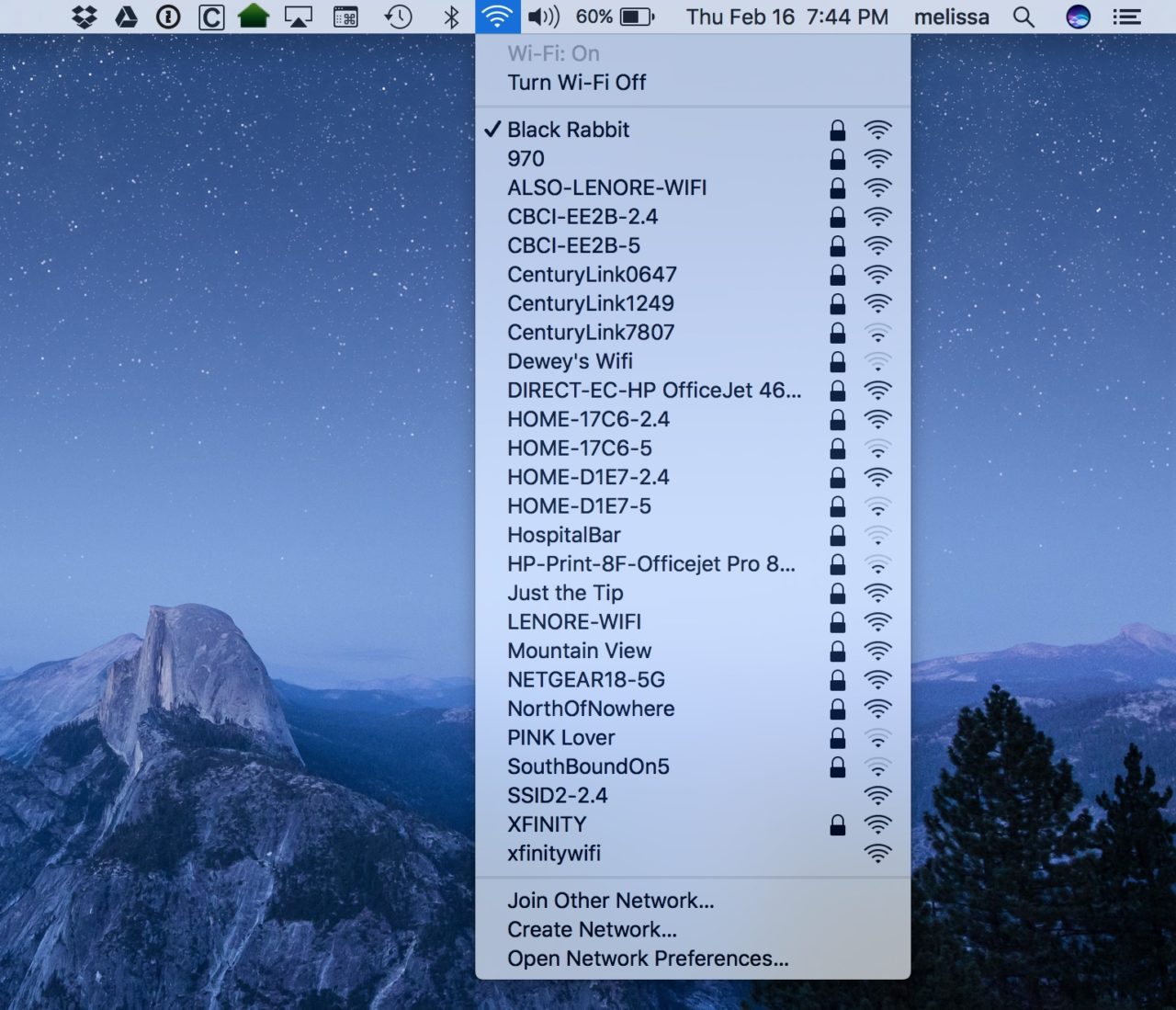
Если вам проще, вы также можете подключить Time Capsule к вашему Mac с помощью кабеля Ethernet, но в любом случае, когда ваш Mac сможет «видеть» Time Capsule по сети, она появится в программе под названием Утилита AirPort. Для этого щелкните значок Finder в Dock (это синий смайлик слева), а затем выберите «Утилиты» в меню «Перейти» вверху (в качестве альтернативы вы также можете найти AirPort-Утилиту, выполнив поиск по запросу это через Прожектор).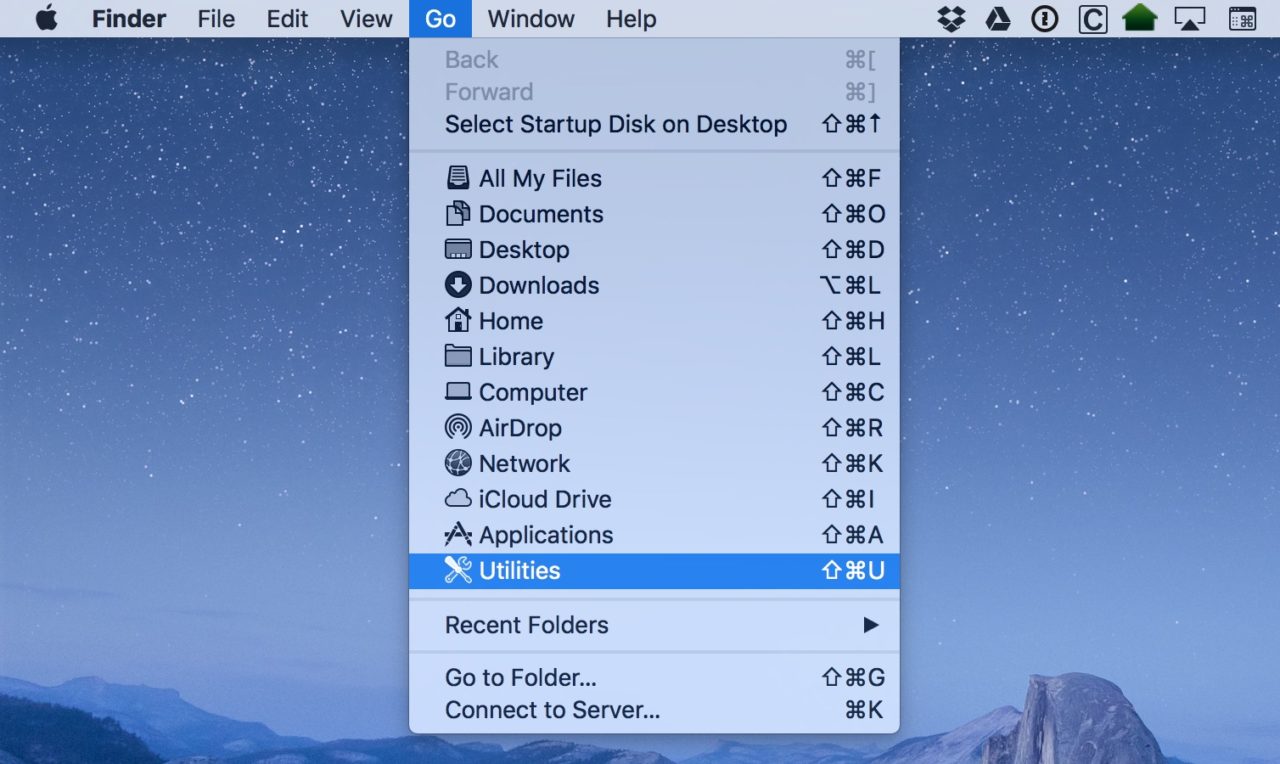
Когда откроется папка «Утилиты», найдите Утилита AirPort программу там, а затем дважды щелкните, чтобы запустить ее.
В главном окне AirPort-Утилиты вы должны увидеть что-то похожее на это:
Далее, это может показаться глупым, но убедитесь, что вы стираете правильную капсулу времени. Если у вас несколько маршрутизаторов Apple или вы используете сеть совместно с другими людьми, дважды проверьте, что тот, который вы видите в AirPort-Утилите, — это тот, который вы хотите стереть, потому что вы не получите свои данные. вернусь после этого!
Теперь нажмите, чтобы выбрать Time Capsule, и введите пароль для устройства (который, вероятно, совпадает с вашим паролем Wi-Fi, хотя при первой настройке он мог быть настроен по-другому). После ввода правильного пароля нажмите кнопку «Изменить», чтобы внести в него изменения.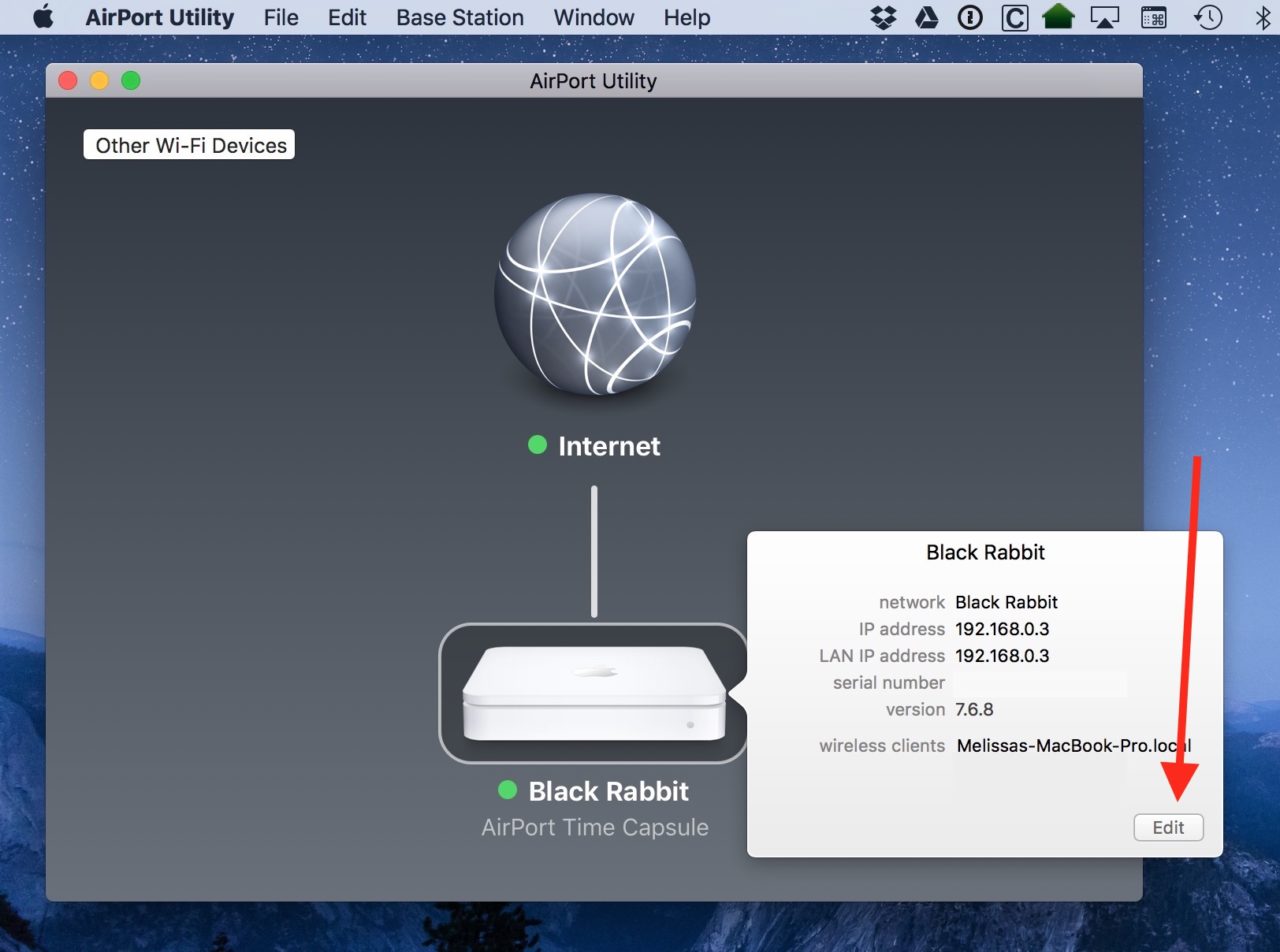
Теперь, если вы не разбираетесь в сетевых технологиях, информация, которую вы увидите на следующих экранах, может показаться пугающей, но не бойтесь — в конце мы направляемся прямо к вкладке «Диски».
Видите ту кнопку «Стереть диск», которую я вызвал? Да, это так просто. Единственная сложная часть — это экран, который вы увидите после того, как нажмете на него: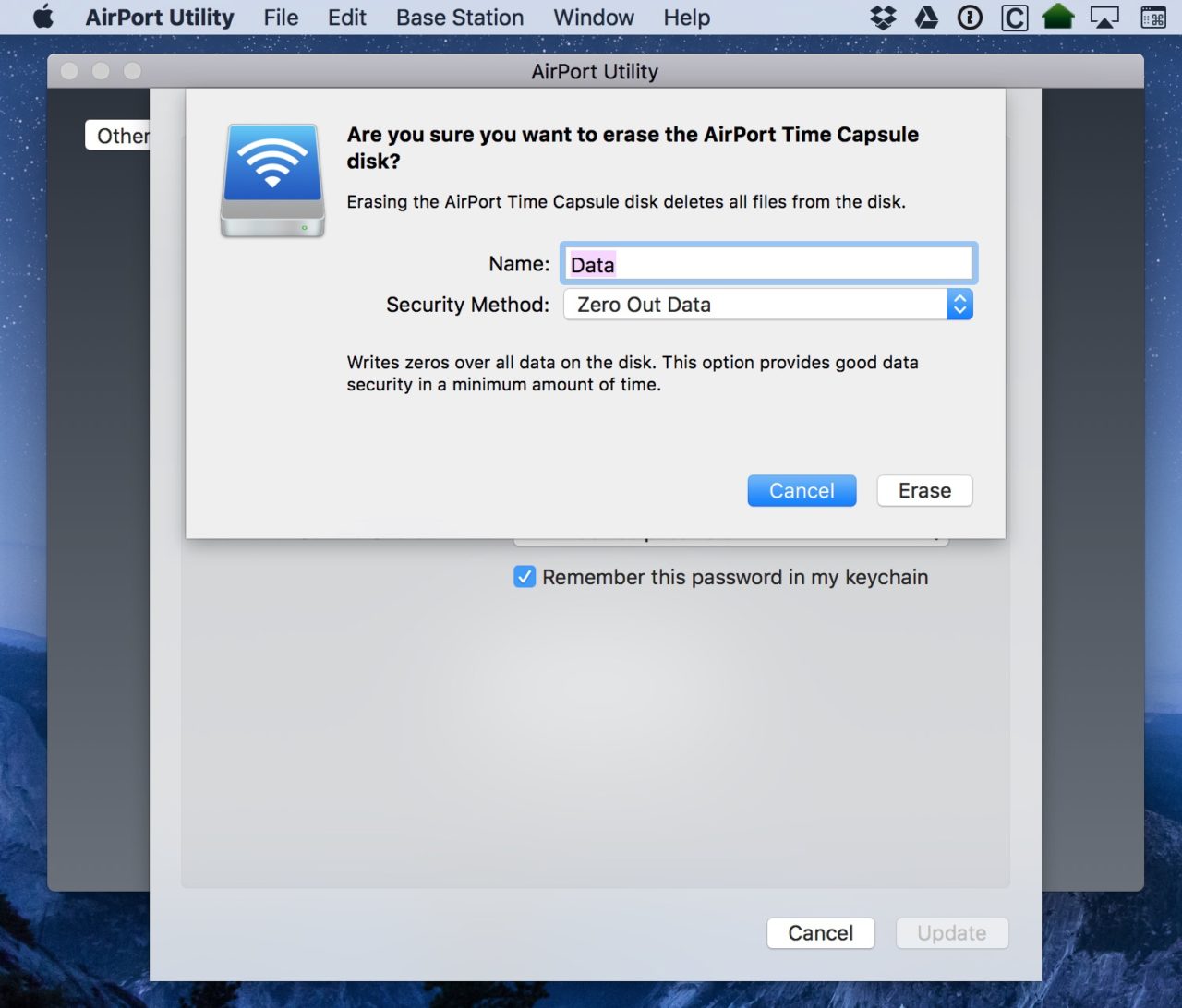
По умолчанию в раскрывающемся списке «Метод безопасности» будет установлено значение «Быстрое стирание (небезопасно)», которое, как следует из названия, определенно небезопасно! Я настоятельно рекомендую вам изменить «Метод безопасности» на «Обнуление данных», как я сделал выше, поскольку это гарантирует, что никто не сможет получить ваши резервные копии, если они наткнутся на вашу старую Time Capsule. В любом случае, как только вы это сделаете, нажмите «Стереть», и ваш Mac предупредит вас о том, что должно произойти.
Нажмите «Продолжить», и процесс начнется. Как отмечается в диалоговом окне с предупреждением, индикатор Time Capsule все это время будет мигать желтым, и если вам интересно, сколько времени осталось до очистки, вернитесь в главное окно AirPort-Утилиты (показано на моем третьем снимке экрана выше), где вы увидите индикатор прогресса.
Еще одна вещь: если вы полностью избавляетесь от Time Capsule, вы также можете рассмотреть возможность очистки ее фактического профиля конфигурации. Это будет означать, что устройство больше не будет отражать имя вашей сети и будет вести себя как новая капсула времени. Эту опцию можно сделать в AirPort-Утилите в меню «Базовая станция», когда вы выбрали устройство.
И все! После этого смело выбрасывайте Капсулу Времени в мусор! Нет, не совсем, лучше сдайте его на переработку. У Apple даже есть ресурсы на их сайте за это. Вы не получите подарочную карту за утилизацию капсулы времени, как если бы вы получили Mac или iPhone, но вы сможете хорошенько похлопать себя по спине за хорошее дело. И я думаю, вам стоит еще раз похвалить себя за то, что вы сначала узнали, как безопасно стереть свою Капсулу Времени!